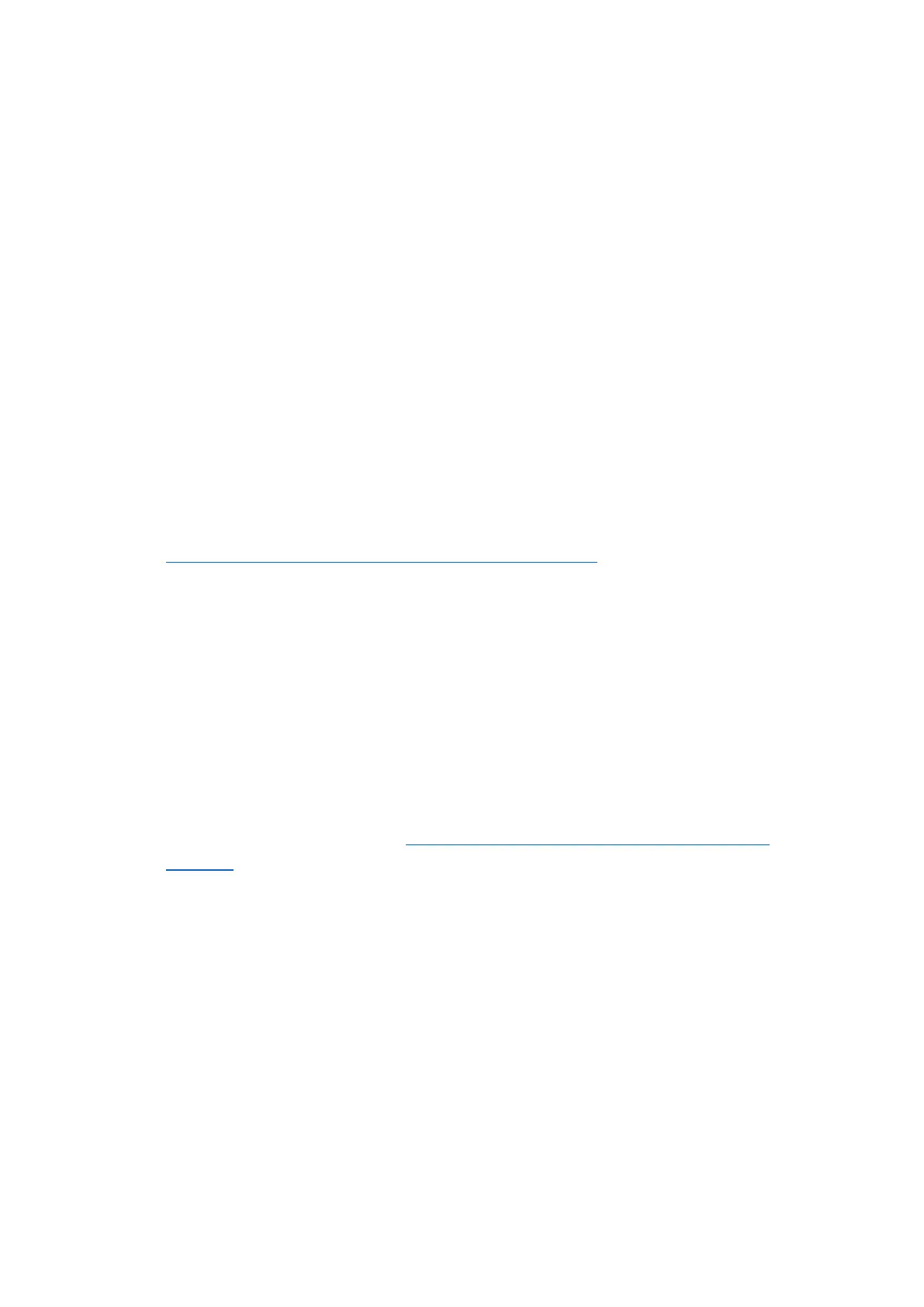15
Ovladač pro Mac
• Po stažení a instalaci ovladače restartujte zařízení.
• Po restartování se pomocí kabelu USB-C označeného červenou páskou připojte k
zařízení a poté ke spodnímu portu displeje na zařízení Geminos.
• Po připojení by se měly zobrazit bezpečnostní otázky. Jakmile je všechny povolíte,
měl by se Geminos zapnout.
Upozornění: Pokud máte starší systém Mac OS, mohou se pokyny lišit.
Průvodce instalací ovladače
Průvodce instalací systému Windows
Připojte notebook se systémem Windows k monitoru Mobile Pixels Geminos (T),
počkejte 20 sekund a monitor by se měl zapnout. Pokud se monitor nezapne, postupujte
podle následujících kroků:
• Stáhněte si správný ovladač pro systém Windows z
WWW.MOBILEPIXELS.US/PAGES/DOWNLOAD-DRIVERS.
• Dvakrát klikněte a spusťte instalační program a v zobrazeném okně klikněte na
"Ano".
• V následujícím okně klikněte na tlačítko "Next".
• Vyberte možnost "Souhlasím s podmínkami licenční smlouvy" a klikněte na
tlačítko "Další".
• Zvolte "Ano, chci nyní restartovat počítač" a klikněte na "Dokončit".
Průvodce instalací operačního systému Apple
Poznámka: Před provedením instalace ovladače nezapojujte zařízení Mobile Pixels do
počítače Mac.
• Stáhněte si ovladač pro Mac z WWW.MOBILEPIXELS.US/PAGES/DOWNLOAD-
DRIVERS. Spusťte soubor "MP_Graphics_Driver_v3.4".
• Klikněte na "MP_Graphics_Driver_v3.4" a podle pokynů nainstalujte ovladač
zařízení.
• Pokud se po instalaci zobrazí obrazovka "Systémové rozšíření blokováno",
klikněte na tlačítko "Otevřít předvolby zabezpečení" a přejděte do nastavení.
Poznámka: Aktivní ovladač displeje USB: Aby ovladač připojeného zařízení fungoval,
musí být jednou aktivován. I když se nezobrazí, uživatelé musí "Povolit" pro instalaci
ovladače Mobile Pixels a restartovat notebook pro nové instalace.
• Po restartování systému připojte zařízení Mobile Pixels k počítači Mac. Pokud se
zobrazí výzva k nahrávání obrazovky, klikněte na "Open System Preferences".
• Přejděte do nabídky Předvolby systému > Zabezpečení a soukromí > Soukromí.
• Chcete-li provést změny, klikněte na tlačítko "Lock".